Efterhånden som teknologien udvikler sig, er 4K-opløsning ved at blive den nye standard for skærme og medieforbrug. Med fire gange antallet af pixels sammenlignet med Full HD giver 4K-opløsning skarpere detaljer, levende farver og en mere fordybende seeroplevelse. Forbedring af dine billeder til 4K sikrer, at de forbliver relevante og visuelt tiltalende i de kommende år. Denne artikel vil undersøge tre metoder til at opskaler billeder til 4K. Uanset om du foretrækker onlineværktøjer eller at udnytte kraften i Photoshop, har vi dig dækket.
Del 1. Tips om opskalering til 4K-billeder
Før du konverterer billeder til 4K-billeder, bør du tage nogle vigtige aspekter i betragtning.
1. Høj original billedopløsning - Når du vil konvertere dine billeder til 4K-opløsning, bør du vælge de billeder i høj opløsning, der blev taget med et højkvalitetskamera, fordi 4K-konvertering ikke forbedrer billedkvaliteten i lav opløsning på en magisk måde.
2. Rimeligt billedformat - 4K-opløsning er typisk i overensstemmelse med et 16:9-formatforhold, så dine fotodimensioner bør matche dette forhold, før de konverteres til 4K-billeder.
3. Ideelt billedformat - For at opskalere til 4K-billeder bør du vælge disse tabsfrie formater som PNG eller TIFF for at bevare detaljerne.
Del 2. Opskaler til 4K-billeder online
1. AVAide Image Upscaler
Mange sociale medieplatforme og onlineplatforme understøtter nu 4K-opløsning. Ved at forbedre dine billeder til 4K kan du fremvise dit arbejde i den bedst mulige kvalitet. Der er flere tilgængelige teknikker og værktøjer til at opskalere et billede til 4K-opløsning. Først vil vi gerne fortælle dig en gratis måde at opskalere dine billeder til 4K ved hjælp af AVAide Image Upscaler Online.
Trin 1Klik på det officielle webstedslink for at få adgang til det gratis online billedopskaleringsværktøj. Se efter Vælg et foto knappen og klik på den.
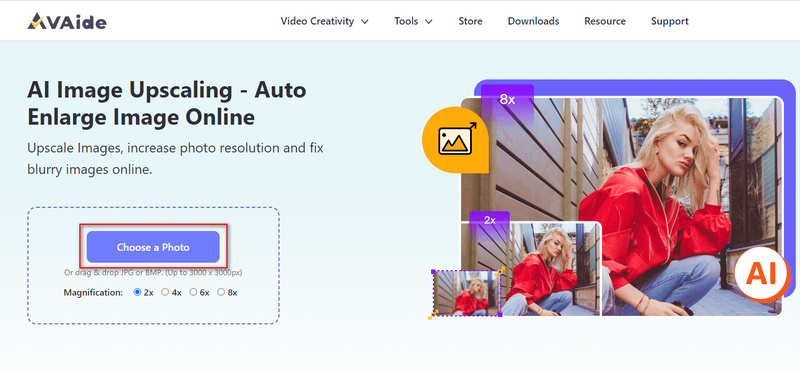
Trin 2I det åbne filudforsker-vindue skal du gennemse din enhed for at vælge det billede, du vil opskalere. Alle populære billedformater understøttes, inklusive JPG, JPEG, PNG, BMP, TIF og TIFF. Desuden har du lov til at batch opskalere flere billeder.
Trin 3Når billedet er uploadet, starter billedopskaleren automatisk forbedringen. Den bruger en avanceret AI-opskaleringsalgoritme til at analysere billedindholdet og opskalere dit billede. AVAide Image Upscaler Online kan rette op på billeder i lav opløsning og slørede, skærpe detaljer og forbedre kvaliteten. Afhængigt af størrelsen på dit billede og din enheds processorkraft kan denne opskaleringsproces tage noget tid.

Trin 4Indstil den ønskede outputstørrelse for dit opskalerede billede. Vælg den passende indstilling fra de tilgængelige forudindstillinger for at opskalere et billede til 4K-opløsning. Du kan inspicere billedet for at sikre, at opskaleringsresultaterne lever op til dine forventninger. Hvis du er tilfreds med det opskalerede billede, skal du klikke på Gemme knappen for at gemme den.
2. VanceAI Image Upscaler
VanceAI Image Upscaler er en online fotoforstørrer værktøj. Du kan simpelthen bruge dette AI-drevne værktøj til at ændre størrelsen på billedopløsningen efter behag. Du kan dog kun opskalere billeder til 4K-billeder med et abonnement.
Trin 1Gå til VanceAI Image Upscaler på din web. Klik Upload billede for at importere dit originale billede.
Trin 2I den Forstørre sektion, vælg forstørrelse og parameter. Klik på Begynd at behandle knappen nederst til højre for at begynde at konvertere dit billede.
Trin 3Du kan bruge kreditten på at downloade det vandmærkefri billede.
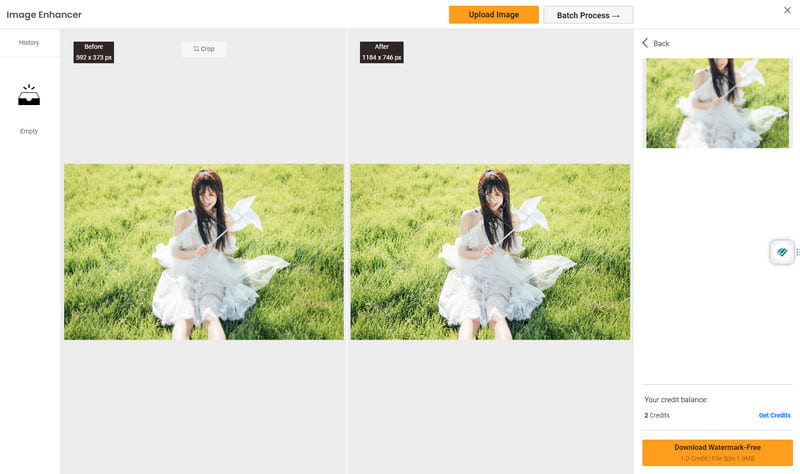
Del 3. Opskaler billede til 4K på skrivebordet
Adobe Photoshop er et kraftfuldt og meget brugt billedredigeringssoftware, der lader dig opskalere dine billeder til 4K-opløsning og ændre størrelse på billeder med lethed. Denne del vil guide dig gennem processen med at opskalere et billede til 4K ved hjælp af det.
Trin 1Start Adobe Photoshop, og åbn den billedfil, du vil opskalere. Du må hellere redigere på et dubletlag for at bevare det originale billede. Højreklik på kildelaget i panelet Lag, og vælg Dubleret lag.
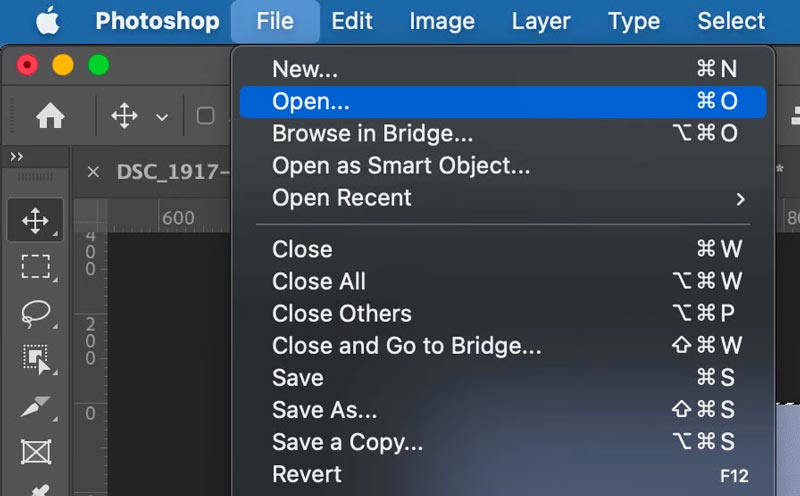
Trin 2Med det duplikerede lag valgt, gå til Billede i den øverste menulinje og vælg Billedestørrelse. I dialogboksen Billedstørrelse skal du sikre dig Gensample mulighed er markeret. Indstil den ønskede bredde og højde for dit billede. Typisk er 4K-opløsning 3840x2160 pixels. Indtast disse værdier i de respektive felter og sørg for, at måleenheden er indstillet til pixels. Klik på OK for at anvende ændringerne.
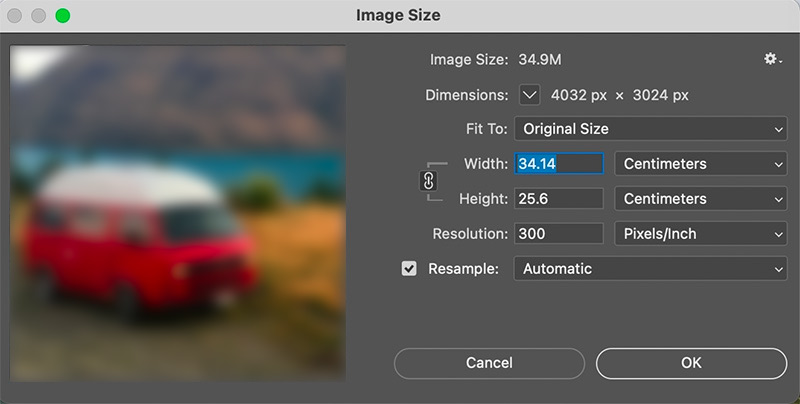
Trin 3For at forbedre detaljerne og skarpheden af det opskalerede billede kan vi bruge Smart skærpning filter. Gå til Filter i menulinjen, vælg Sharpen, og vælg Smart Sharpen. Juster indstillingerne i dialogboksen Smart Sharpen efter dine præferencer. Vær forsigtig med ikke at skærpe for meget, da det kan introducere artefakter.
Trin 4Når du er tilfreds med det opskalerede billede, skal du gå til Fil menu og vælg Gem som. Vælg et filformat, der understøtter billeder i høj kvalitet, såsom JPEG eller TIFF. Vælg en placering på din computer for at gemme billedet, og klik på Gem. Ved at følge disse trin vil du være i stand til at forbedre dine billeder og gøre dem egnede til 4K-skærme.
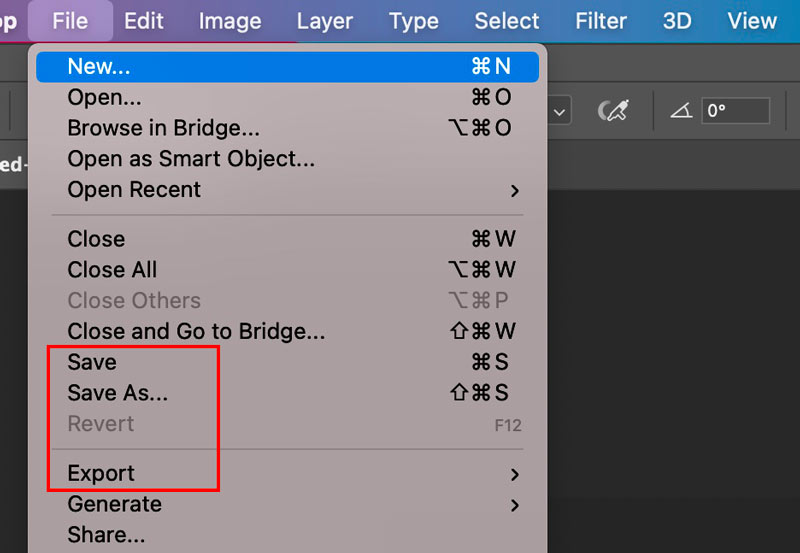
Del 4. Konverter billede til 4K-opløsning på mobil
Uanset om du bruger en iPhone eller en Android-telefon, kan billedopskaleringsapps hjælpe dig med at konvertere dine billeder til 4K-opløsning. Du kan få adgang til disse opskalere apps fra App Store og Google Play Butik.
Se efter apps med gode anmeldelser og vurderinger. Nogle populære muligheder inkluderer Picwand, Let's Enhance og Image Size. Download og installer den app, du kan lide. Åbn billedopskaleringsappen, og indlæs dit billede til den. Det vil begynde at behandle billedet og opskalere det til en højere opløsning.
I appen finder du forskellige opskaleringsmuligheder. Se efter en mulighed for at indstille outputopløsningen til 4K. Vælg denne mulighed for at sikre, at billedet opskaleres til den passende opløsning til 4K-skærme. Når opskaleringsprocessen er fuldført, vil den give dig en forhåndsvisning af det opskalerede billede. Brug et øjeblik på at gennemgå resultatet og sikre, at det lever op til dine forventninger. Hvis du er tilfreds, så se efter en mulighed for at gemme eller downloade billedet til dit fotobibliotek.
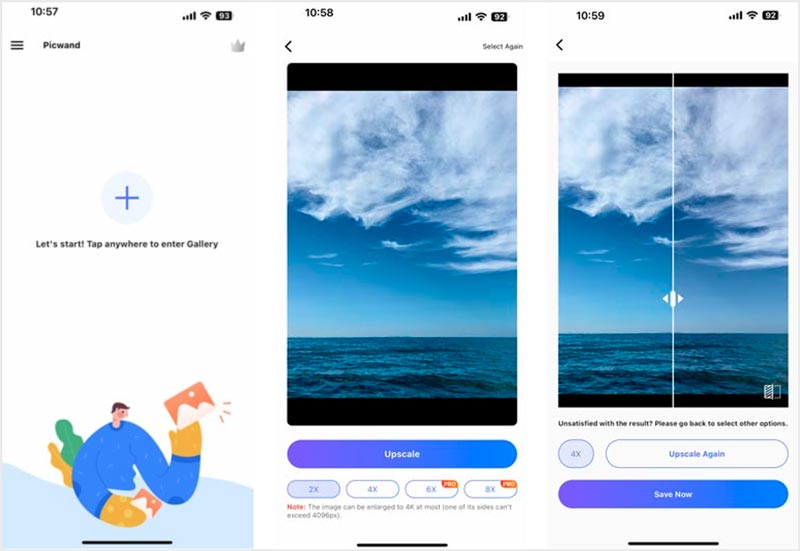
Del 5. Ofte stillede spørgsmål om, hvordan man opskalerer billeder til 4K
Hvorfor opskalere billeder til 4K?
Fremskridt inden for skærmteknologi har ført til den udbredte anvendelse af 4K-opløsning i fjernsyn, skærme og smartphones. Som et resultat foretrækker mange mennesker at se billeder og videoer i højere opløsninger for fuldt ud at udnytte deres enheders muligheder. Opskalering af et billede til 4K giver dig mulighed for at forbedre dets visuelle kvalitet, især når du viser det på en stor skærm.
Vil pixels stige efter opskalering af billedet?
Ja, når du opskalerer et billede, stiger antallet af pixels normalt. Dette skyldes, at opskalering involverer at øge størrelsen eller dimensionen af billedet, hvilket kræver tilføjelse af flere pixels for at bevare billedkvaliteten og undgå forvrængning.
Hvordan fungerer en billedopskalerer?
En billedopskalering kan øge billedopløsningen og forbedre detaljerne. Den almindelige metode til at opskalere billeder er at bruge maskinlæringsbaserede algoritmer. Disse algoritmer trænes på et stort datasæt af billedpar i høj opløsning og lav opløsning. De kan forudsige og generere en version med højere opløsning af dit billede. Billedopskalere kan forbedre den visuelle kvalitet af billeder i lav opløsning markant.
Opskalering til 4K billedpixelstørrelse tilbyder flere fordele, herunder forbedrede billeddetaljer, fremtidssikring og forbedret salgbarhed. Mange billedopskaleringsværktøjer er tilgængelige til at udføre opgaven, lige fra AI-drevet opskalering til videoredigeringssoftware. Ved at følge de tre metoder, der er beskrevet i dette indlæg, kan du forbedre dine billeder og optimere dem til visning på 4K-skærme.
Løsninger til billedredigering

Vores AI-teknologi vil automatisk forbedre kvaliteten af dine billeder, fjerne støj og rette op på slørede billeder online.
PRØV NU



